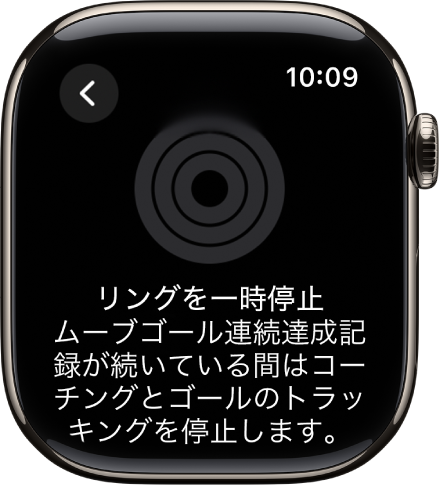Apple Watchユーザガイド
- ようこそ
- 新機能
-
- VoiceOver
- VoiceOverを使ってApple Watchを設定する
- VoiceOverを使ってApple Watchの基本的な操作を実行する
- Apple Watchのミラーリング
- 近くのデバイスを操作する
- AssistiveTouch
- 点字ディスプレイを使用する
- Bluetoothキーボードを使用する
- ズーム機能
- 触覚フィードバックで時刻を確認する
- テキストのサイズなどのビジュアル設定を調整する
- 運動能力設定を調整する
- RTTを設定して使用する
- アクセシビリティのオーディオ設定
- 入力して読み上げる
- フォーカス中のアプリを自動選択する
- Siriでアクセシビリティ機能を使用する
- アクセシビリティショートカット
- 著作権
Apple Watchでアクティビティリングのゴールを調整する
アクティビティゴールを変更し、アクティビティリングのゴールを曜日ごとにカスタマイズすることができます。また、いつでもアクティビティリングを一時停止したり再開したりできます。
ゴールを変更する
アクティビティゴールが難しすぎる、あまりやりがいがないと感じた場合は、変更できます。
Apple Watchでアクティビティアプリ
 を開きます。
を開きます。Digital Crownをリングまで回して、
 をタップします。
をタップします。次のいずれかをタップします:
今日だけ変更: 今日の一時的なアクティビティリングのゴールを設定します。
1日あたりのゴールを変更: アクティビティリングのゴールを曜日ごとにカスタマイズします。
ゴールをカスタマイズする場合は、右上隅にある
 をタップします。
をタップします。
 または
または  をタップしてゴールを調整してから、「設定」をタップします。
をタップしてゴールを調整してから、「設定」をタップします。終わったら、「OK」をタップします。
毎週月曜日には前の週の成果が通知されるので、そのときにその週のゴールを調整できます。過去の成績に基づいたゴールの候補が表示されます。

リングを一時停止する
休む必要がある場合は、連続記録を中断することなく、最大90日間アクティビティリングを一時停止できます。一時停止したリングはいつでも再開できます。
Apple Watchでアクティビティアプリ
 を開きます。
を開きます。 をタップします。
をタップします。Digital Crownを回して画面の一番下までスクロールしてから、「リングを一時停止」をタップします。
いずれかの期間をタップするか、「カスタム」をタップして任意の期間を設定します。
リングを再開するには、アクティビティリングをタップし、「リングを再開」をタップします。一時停止する期間を編集するには、「一時停止を編集」をタップし、Digital Crownを回して任意の期間を設定してから、「完了」をタップします。